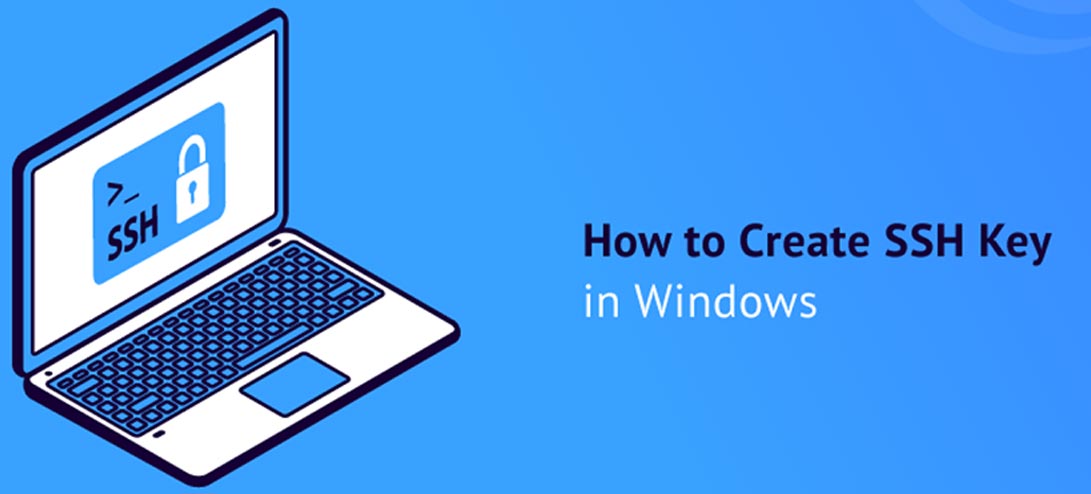حل مشکل عدم اتصال به اینترنت
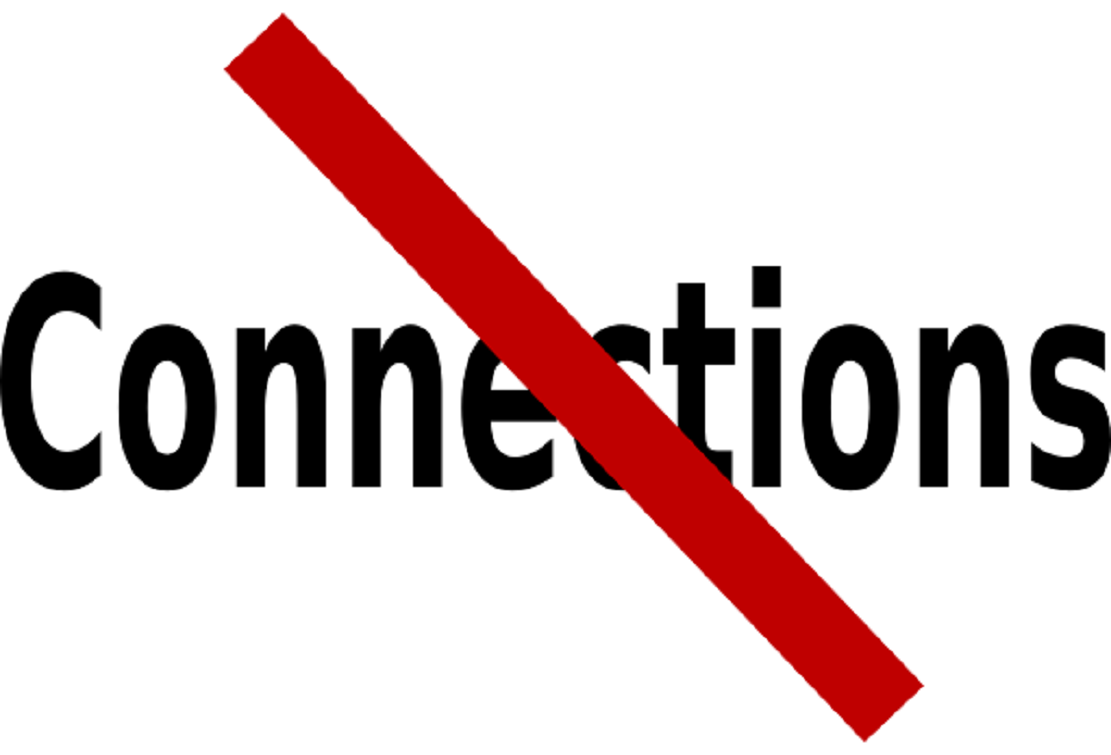
برخلاف مشکلاتی مثل عدم اتصال به شبکه بیسیم و قطع و وصل شدن سیگنال بیسیم، مواقعی وجود دارد که با وجود موجود بودن سیگنال بیسیم قوی و باثبات و در حالی که نوارهای نشانگر قدرت سیگنال وایفای روی دستگاه شما به صورت کامل پر است اما هر کاری میکنید تا به اینترنت دسترسی داشته باشید باز با پیغام خطای عدم دسترسی به اینترنت مواجه میشوید. در ادامه با راهکارهایی آشنا خواهید شد که به شما در جهت رفع این مشکل کمک میکند.
روتر و مودم خود را ریبوت کنید
اولین گام در جهت رفع اغلب مشکلات فنی و به خصوص مشکلات سخت افزاری یک شبکه ریبوت و شروع به کار مجدد روتر، مودم و سایر دستگاههای متصل به شبکه است. این کار محتوای حافظه روتر و مودم را تخلیه و نوسازی کرده و با پاکسازی محتوای انباشته شده در پس زمینه همه چیز را نو آغاز میکند.
به شبکه درست متصل شوید
اطمینان حاصل کنید که دستگاه وایفای شما سعی نمیکند تا به شبکهای غیر از شبکه مورد نظر شما و یا به یک تکرار کننده امواج وایفای که به درستی پیکربندی نشده است متصل شود. در چنین شرایطی حتی با وجودی که ممکن است اتصال وایفای به درستی انجام شده باشد اما همچنان شما نخواهید توانست به اینترنت متصل شوید. برای بررسی این موضوع بخش تنظیمات وایفای را روی دستگاه خود باز کرده و نام شبکهای که قصد اتصال به آن را دارید را بررسی کنید.
بعضی اوقات گسترش دهندههای وایفای از نامی مشابه با نام روتر شما استفاده میکنند. اگر فکر میکنید این اتفاق رخ داده است گسترش دهنده وایفای را به طور موقت از برق جدا کنید و ببینید امواج وایفای دستگاه دارای مشکل قطع میشود یا امکان اتصال به اینترنت را پیدا میکنید یا خیر.
مطمئن شوید که یک آدرس آیپی دریافت کردهاید
یکی از دلایلی که ممکن است باعث شود با وجود اتصال موفق شما به روتر امکان دسترسی به اینترنت را نداشته باشید این است که روتر شما نمیتواند به خدمات دهنده اینترنت (ISP) شما متصل شود. در صورت بروز چنین مشکلی روتر شما روی شبکه محلی به خوبی کار خواهد کرد اما یک آدرس آیپی معتبر برای دسترسی به اینترنت نخواهد داشت و این به این معنا است که شما قادر نخواهید بود دادهها را از طریق اینترنت ارسال و دریافت کنید.
برای بررسی این موضوع:
- به رابط تحت وب تنظیمات روتر خود وارد شوید. در اغلب روترها میتوانید با وارد کردن آدرس http://192.168.1.1 یا https://192.168.2.1 در نوار آدرس مرورگر وب خود این کار را انجام دهید.
- بخش تنظیمات تحت عنوان Status یا Network Status را پیدا کنید.
- ببینید آیا یک آدرس آیپی عمومی معتبر به روتر شما اختصاص پیدا کرده است. اگر هیچ عددی را برای آدرس آیپی در بخش Status مشاهده نمیکنید یا همه اعداد صفر است، نشان دهنده آن است که روتر شما هیچ آدرسی از خدمات دهنده اینترنت دریافت نکرده است. در چنین شرایطی باید موضوع را با خدمات دهنده مطرح کنید.
مرورگر خود را باز کنید
اگر از وایفای به صورت هات اسپات استفاده میکنید، مثل زمانهایی که در کتابخانه، هتل یا فرودگاه هستید، شاید تصور کنید که به محض این که به یک سیگنال بیسیم قوی و باثبات دسترسی پیدا کردید میتوانید از اینترنت هم استفاده کنید، اما معمولا اغلب هات اسپاتها به این شکل کار نمیکنند.
- مرورگر وب خود را باز کنید.
احتمالا یک صفحه مربوط به هات اسپات نمایش داده خواهد شد که اطلاعات اولیه در مورد شرکت فراهم کننده خدمات هات اسپات و مراحل انجام کار برای استفاده از این خدمات را در خود دارد. - اطلاعات درخواست شده برای استفاده از این هات اسپات مثل رمز عبور را وارد کنید. به عنوان نمونه، بعضی از هتلها یک کلمه را در اختیار شما قرار میدهند تا بتوانید در مدت اقامت خود به هات اسپات آنها دسترسی پیدا کنید و فرودگاهها هم معمولا برای استفاده از اینترنت از شما هزینه دریافت میکنند.
- بعد از این که اطلاعات درخواست شده را وارد کردید به صفحه دیگری هدایت خواهید شد که از آنجا میتوانید به صورت عادی به وب دسترسی داشته باشید.
یک سرور DNS دیگر را امتحان کنید
اگر دستگاه شما به یک سرور DNS که دادههای آن دچار آسیب شده یا این سرور به طور موقت از دسترس خارج شده متصل شده باشد، حتی قویترین سیگنالهای وایفای هم برای دسترسی به اینترنت بی فایده هستند. چاره کار پیدا کردن آدرس یک سرور DNS دیگر و استفاده از آن است.
فیلترینگ آدرس مک را بررسی کنید
یکی دیگر از دلایلی که باعث میشود با وجود دسترسی داشتن به امواج وایفای همچنان نتوانید به اینترنت دسترسی داشته باشید اعمال تنظیمات فیلترینگ آدرس مک در روتر است. این تنظیمات از اتصال دستگاههایی غیر از آنهایی که آدرس مک آنها در روتر ثبت شده است جلوگیری میکند. برای برطرف کردن این مشکل باید بخش مربوط به تنظیمات آدرس مک در روتر را بررسی کرده و در صورتی که آدرس مک دستگاه مورد نظر شما در این فهرست نیست آن را اضافه کنید و یا کلا تنظیمات فیلترینگ آدرس مک را غیرفعال کنید.